- 返回
- Win7每次插入U盘都要安装驱动程
Win7每次插入U盘都要安装驱动程序的解决方法
2015-09-21 10:11作者:xiaoxiao
在Win7系统中,大家可能都遇到过这样的问题,每次插入U盘都要安装驱动程序,应该是优先于全新安装系统后出现驱动程序不全引起的,以下是Win7每次插入U盘都要安装驱动程序的解决方法。
一、更新驱动程序
在Win7系统中右击桌面的“计算机”图标,在弹出的快捷菜单中选择“属性”命令,在打开的“系统”窗口中单击左侧创个中的“设备管理器”超链接,在“设备管理器”窗口中找到位置设备并单击鼠标右键,在弹出的快捷惨淡中选择“更新驱动程序软件”命令,如图1.
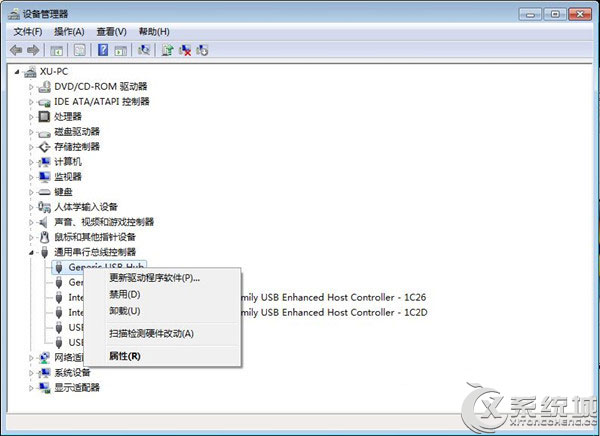
二、选择手动搜索
在打开的对话框中选择“浏览计算机以查找驱动程序软件”选项,如图2.
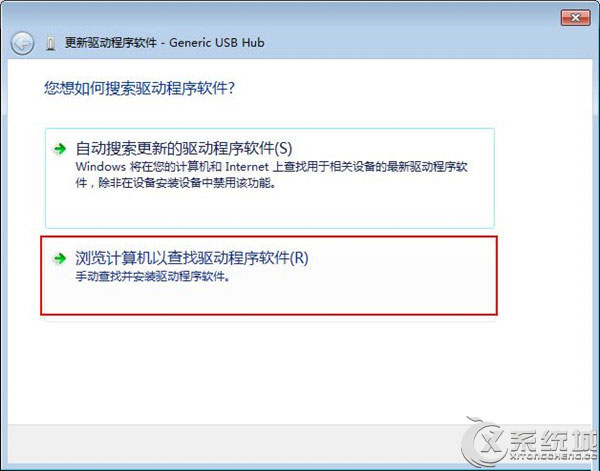
三、安装驱动程序
在打开对话框的文本框中输入“C:/Windows/System32/DriveStore/FileRepository”,单击“下一步”按钮,系统将自动搜索并安装驱动程序,如图3.
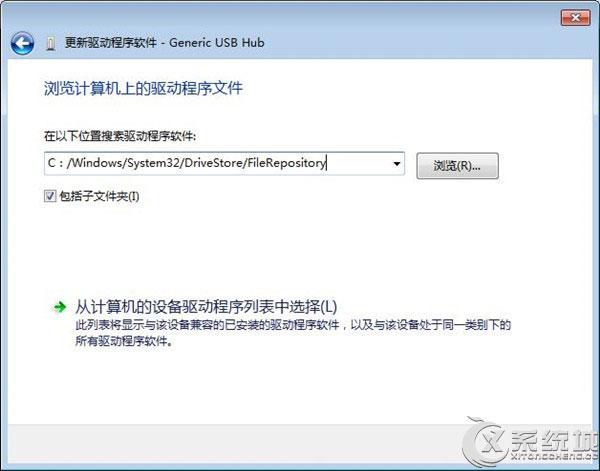
以上Win7每次插入U盘都要安装驱动程序的解决方法,第一次插入U盘,提示要安装驱动是正常的,但是如果每次都提示要安装,那就不正常了,也太麻烦了,可以用以上方法进行解决。
分享给好友:
相关教程
更多